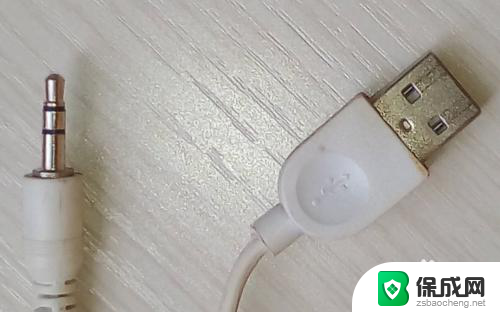音响插台式电脑上没声音怎么设置 台式机无声音怎么调整
当我们在使用台式电脑时,有时会遇到音响插台式电脑上没有声音的问题,这种情况可能会让我们感到困扰,因为无法享受到音乐、视频或者游戏等多媒体内容所带来的乐趣。幸运的是我们可以采取一些简单的步骤来解决这个问题。本文将介绍几种常见的调整方法,帮助我们在台式机上恢复声音,让我们能够尽情享受音乐和多媒体的魅力。
具体方法:
1.首先检测声卡驱动是否正常。按下win+r打开运行窗口,输入devmgmt.msc回车打开设备管理器窗口,如下图所示:
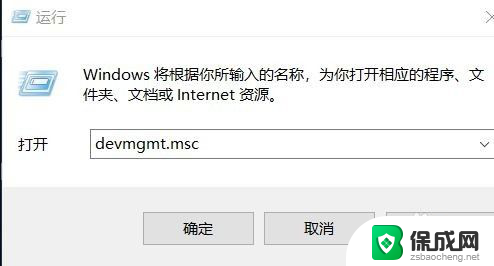
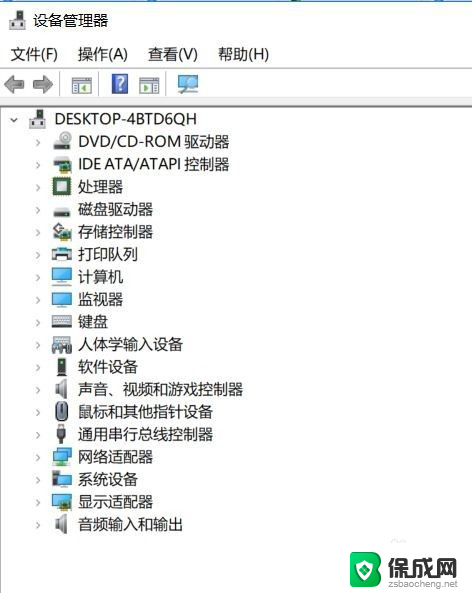
2.点声音、视频和游戏控制器左边的小三角,展开查看声音驱动是否正常。如下图所示:
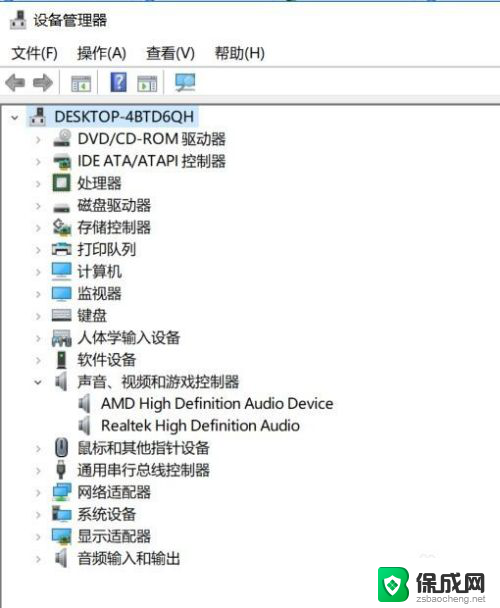
3.其次检测声音服务是否正常。按下win+r打开运行窗口,输入services.msc回车打开服务窗口,检测Windows Audio Endpoint Builder,Windows Audio是否正常运行,如下图所示:
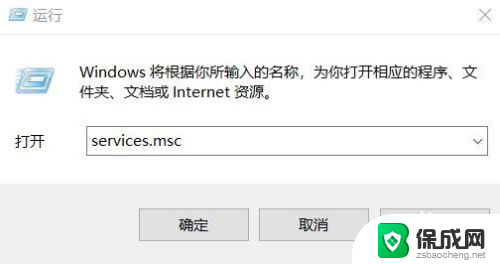
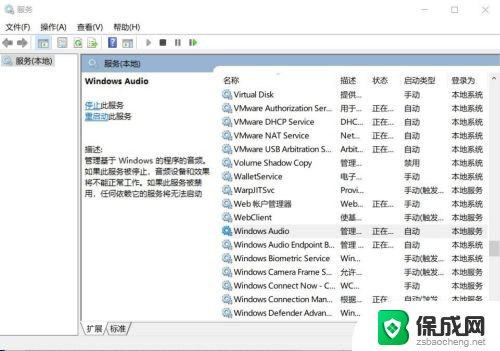
4.最后检测声卡设置。开始-》控制面板-》realtek高清晰音频管理,打开realtek高清晰音频管理窗口,如下图所示:
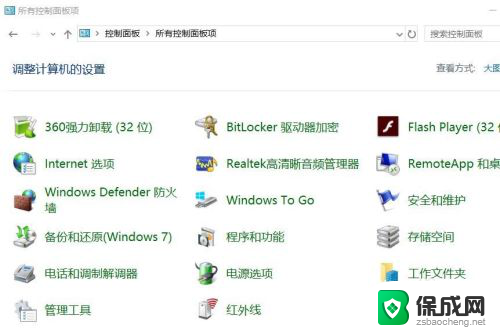
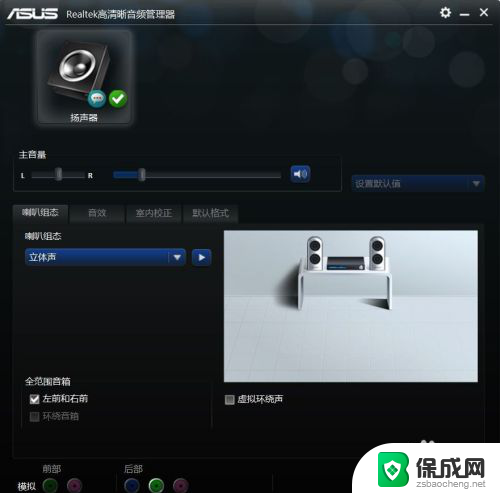
5.点右上角的齿轮,然后点选项,在选项窗口,勾选禁用前面板检测,如下图所示:
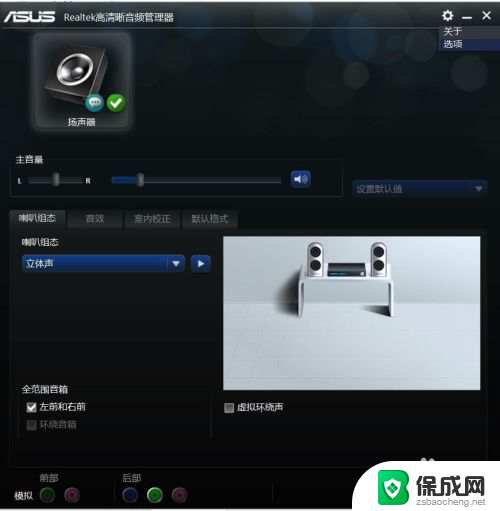
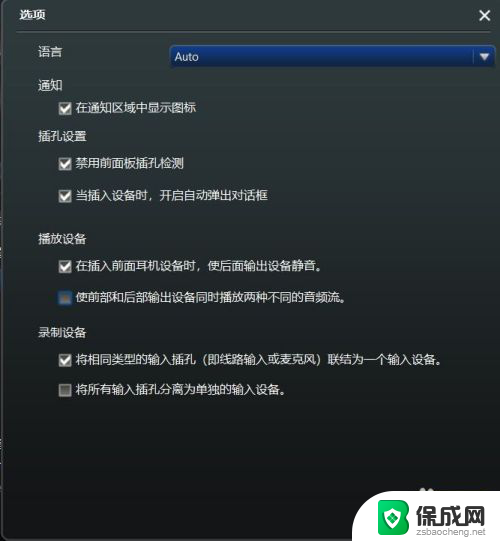
6.经过上述步骤就可以解决电脑无声的问题。
以上就是关于音响插台式电脑上没有声音的设置方法的全部内容,如果你遇到了相同的情况,你可以按照这些方法来解决。